使用sublime text与streamlit开发数据应用的核心步骤包括:1. 安装python并推荐使用anaconda管理环境;2. 创建conda虚拟环境并安装streamlit及相关库;3. 在sublime text中配置python开发插件提升效率;4. 编写streamlit应用代码实现交互式界面;5. 使用自定义构建系统直接运行streamlit应用。sublime text轻量快速、支持多光标编辑,配合streamlit的纯python开发模式,使数据分析与可视化仪表盘构建变得高效直观。通过st.sidebar、st.columns、@st.cache_data等组件和功能,可轻松实现筛选器、布局控制与性能优化,最终在浏览器中实时展示动态数据图表。

Sublime Text与Streamlit的结合,让构建交互式数据分析界面变得异常简单且高效,它就像是为数据科学家和分析师量身定制的一把趁手工具,能让你在极短时间内将想法变为可操作的Web应用。对我而言,这种组合极大地提升了将数据洞察转化为直观界面的效率,摆脱了传统Web开发中那些繁琐的配置和前端框架学习曲线。

要用Sublime Text配合Streamlit开发分析界面,核心步骤其实很简单,它不像搭建一个复杂的全栈项目那样让人望而却步。你需要确保Python环境已经就绪,然后安装Streamlit。在Sublime Text里,这更多是关于配置一个舒适的开发环境,而不是进行什么深奥的集成。
首先,确保你的系统上安装了Python。推荐使用Anaconda或Miniconda来管理你的Python环境,这能有效避免包冲突。
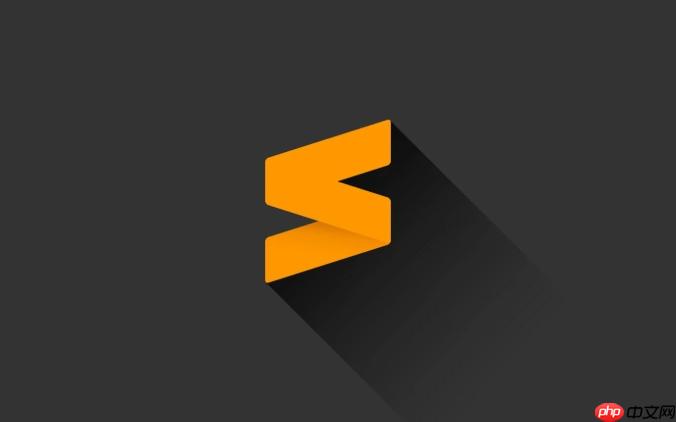
# 创建一个新的conda环境(可选,但强烈推荐) conda create -n streamlit_env python=3.9 conda activate streamlit_env # 安装Streamlit pip install streamlit pandas matplotlib seaborn
接着,在Sublime Text中,打开你的项目文件夹。创建一个新的Python文件,比如
app.py
这是一个最基础的Streamlit应用示例,你可以直接复制到
app.py
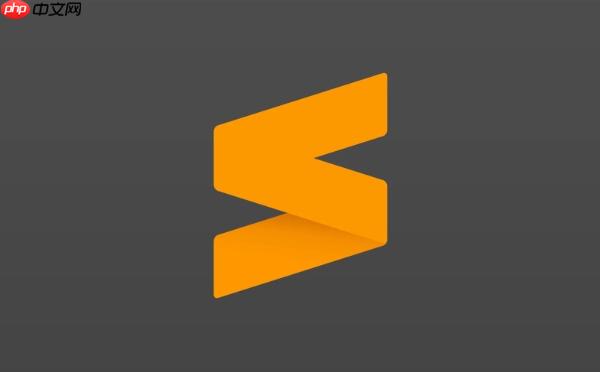
import streamlit as st
import pandas as pd
import numpy as np
# 设置页面标题
st.set_page_config(page_title="简易数据仪表盘", layout="centered")
st.title('我的第一个Streamlit交互式仪表盘')
st.write("这是一个简单的示例,展示如何用Streamlit快速构建数据界面。")
# 生成一些随机数据
data = pd.DataFrame({
'日期': pd.to_datetime(pd.date_range(start='2023-01-01', periods=100)),
'销售额': np.random.rand(100) * 1000,
'利润': np.random.rand(100) * 200
})
st.subheader('原始数据预览')
st.dataframe(data.head())
# 添加一个侧边栏滑块,用于筛选数据
st.sidebar.header('数据筛选')
min_sales = st.sidebar.slider('最小销售额', 0.0, 1000.0, 100.0)
filtered_data = data[data['销售额'] >= min_sales]
st.subheader(f'销售额大于 {min_sales:.2f} 的数据走势')
st.line_chart(filtered_data.set_index('日期')['销售额'])
# 添加一个选择框
selected_column = st.selectbox(
'选择要查看的列',
('销售额', '利润')
)
st.bar_chart(filtered_data.set_index('日期')[selected_column])
st.markdown("---")
st.write("感谢使用!")保存
app.py
streamlit_env
app.py
streamlit run app.py
Streamlit会自动在你的浏览器中打开一个本地地址(通常是
http://localhost:8501
说实话,当我第一次接触Streamlit时,它那种“写Python脚本即是写Web应用”的哲学,简直是直击我心。而Sublime Text,作为我多年来的主力编辑器,它的轻量、极速和高度可定制性,与Streamlit的快速原型开发理念简直是天作之合。我个人觉得,这个组合的优势在于:
Sublime Text的优点:
Streamlit的优点:
两者结合的协同效应在于,Sublime提供了一个快速、无干扰的编码环境,让你能专注于Python代码逻辑,而Streamlit则负责将这些逻辑无缝地转化为用户友好的Web界面。这种分工明确,效率自然就上去了。我经常在Sublime里写完一段数据处理或可视化代码,然后直接用Streamlit的组件包装一下,一个简单的交互式工具就出来了,这感觉非常棒。
配置Sublime Text来更好地支持Streamlit开发,其实主要是围绕Python开发体验的优化,并没有Streamlit特有的“集成”步骤,因为Streamlit本身就是Python库。但有些配置能让你的开发效率翻倍:
安装Package Control: 这是Sublime Text插件管理的核心。如果还没装,去Sublime Text官网找安装代码,在控制台运行一下就好。有了它,后续所有插件的安装都变得异常简单。
Python开发必备插件:
flake8
pylint
SublimeLinter-flake8
自定义构建系统(可选,但很方便): 默认情况下,你可能需要在终端里手动运行
streamlit run app.py
Ctrl+B
Cmd+B
Tools
Build System
New Build System...
Streamlit.sublime-build
{
"cmd": ["streamlit", "run", "$file"],
"selector": "source.python",
"working_dir": "${file_path}",
"shell": true
}这个配置会尝试在当前文件的目录下运行
streamlit run 当前文件
Tools
Build System
Streamlit
这些配置,尤其是Anaconda或SublimeLinter的实时检查,能大幅减少低级错误,让你更专注于Streamlit应用的逻辑和界面设计。对我来说,一个好的编辑器配置,就像是给大脑减负,让你可以把精力放在真正有创造性的地方。
构建一个基础的数据可视化仪表盘,Streamlit的哲学就是“少即是多”。你不需要复杂的模板引擎,也不用管路由、视图、控制器这些概念,直接用Python代码来描述你的界面元素和数据逻辑。
我们来扩展一下前面那个简单的
app.py
import streamlit as st
import pandas as pd
import numpy as np
import plotly.express as px # 引入Plotly,提供更丰富的图表
# 页面配置,可以在浏览器标签页显示标题,并设置布局
st.set_page_config(
page_title="高级数据分析仪表盘",
layout="wide", # 可以选择 "centered" 或 "wide"
initial_sidebar_state="expanded" # 侧边栏默认展开
)
st.title('交互式销售数据分析')
# 模拟加载数据,实际应用中可能是从CSV、数据库等读取
@st.cache_data # 使用缓存,避免每次页面刷新都重新加载数据
def load_data():
dates = pd.to_datetime(pd.date_range(start='2022-01-01', periods=365))
df = pd.DataFrame({
'日期': dates,
'地区': np.random.choice(['华东', '华南', '华北', '西南'], 365),
'产品线': np.random.choice(['A类产品', 'B类产品', 'C类产品'], 365),
'销售额': np.random.rand(365) * 5000 + 100,
'成本': np.random.rand(365) * 3000 + 50
})
df['利润'] = df['销售额'] - df['成本']
return df
data = load_data()
# 侧边栏筛选器
st.sidebar.header('筛选条件')
selected_region = st.sidebar.multiselect(
'选择地区',
options=data['地区'].unique(),
default=data['地区'].unique()
)
selected_product_line = st.sidebar.multiselect(
'选择产品线',
options=data['产品线'].unique(),
default=data['产品线'].unique()
)
# 根据筛选条件过滤数据
filtered_data = data[
(data['地区'].isin(selected_region)) &
(data['产品线'].isin(selected_product_line))
]
# 主内容区域
st.header('销售概览')
# 使用列布局,让界面更美观
col1, col2, col3 = st.columns(3)
with col1:
st.metric(label="总销售额", value=f"{filtered_data['销售额'].sum():,.2f}元")
with col2:
st.metric(label="总利润", value=f"{filtered_data['利润'].sum():,.2f}元")
with col3:
st.metric(label="平均单笔销售", value=f"{filtered_data['销售额'].mean():,.2f}元")
st.subheader('按日期销售趋势')
# 使用Plotly Express绘制折线图,交互性更好
fig_sales_trend = px.line(
filtered_data.groupby('日期')['销售额'].sum().reset_index(),
x='日期',
y='销售额',
title='每日总销售额趋势'
)
st.plotly_chart(fig_sales_trend, use_container_width=True)
st.subheader('按地区销售额分布')
fig_region_sales = px.bar(
filtered_data.groupby('地区')['销售额'].sum().reset_index(),
x='地区',
y='销售额',
title='各地区总销售额'
)
st.plotly_chart(fig_region_sales, use_container_width=True)
st.subheader('产品线利润贡献')
fig_product_profit = px.pie(
filtered_data,
values='利润',
names='产品线',
title='各产品线利润占比'
)
st.plotly_chart(fig_product_profit, use_container_width=True)
st.markdown("---")
st.info("数据来源于模拟,仅供演示。")这段代码展示了Streamlit构建仪表盘的几个核心模式:
st.set_page_config()
wide
@st.cache_data
st.sidebar
st.sidebar
st.multiselect
st.slider
st.text_input
st.button
st.columns
st.columns(3)
st.metric()
st.dataframe()
st.plotly_chart()
st.plotly_chart()
st.header()
st.subheader()
st.write()
st.markdown()
运行这个
app.py
以上就是Sublime配合Streamlit开发分析界面_轻松搭建交互式数据仪表盘的详细内容,更多请关注php中文网其它相关文章!

每个人都需要一台速度更快、更稳定的 PC。随着时间的推移,垃圾文件、旧注册表数据和不必要的后台进程会占用资源并降低性能。幸运的是,许多工具可以让 Windows 保持平稳运行。

Copyright 2014-2025 https://www.php.cn/ All Rights Reserved | php.cn | 湘ICP备2023035733号